随着游戏技术的不断演进,越来越多的玩家选择游戏手柄来提升游戏体验。而Xbox手柄因为其卓越的舒适度和良好的兼容性,成为了许多玩家的青睐之选。本指南将详细讲解如何将Xbox手柄连接到电脑,包括有线和无线连接的详细步骤,以及常见问题的解决方案。
一、准备工作 在正式连接之前,确保你拥有以下设备:Xbox手柄(有线或无线均可)、运行Windows 10或更高版本的电脑、适用的USB数据线(仅适用于有线连接)、蓝牙适配器(仅适用于无线连接,若电脑不支持蓝牙)。
二、有线连接Xbox手柄
选择合适的数据线:有线连接需要一根合适的USB数据线。Xbox One手柄通常使用USB-A到MicroUSB的数据线,而Xbox Series X|S手柄则使用USB-C数据线。检查数据线是否完好。
连接手柄到电脑:将数据线的一端插入Xbox手柄,另一端插入电脑的USB端口。Windows系统将自动识别手柄并安装必要的驱动,整个过程一般快速,几秒内可完成。
验证连接:连接成功后,通过点击“开始”菜单,选择“设置”,进入“设备”选项,再点击“蓝牙和其他设备”,确认 Xbox 手柄是否显示为“已连接”。
三、无线连接Xbox手柄
确保手柄处于配对模式:按住手柄上的“Xbox”按钮,直到指示灯快速闪烁,表示手柄处于配对状态。
打开电脑蓝牙设置:在“开始”菜单中,选择“设置”,进入“设备”选项,再选择“蓝牙和其他设备”,确保蓝牙已开启。
添加设备:在“蓝牙和其他设备”页面,点击“添加蓝牙或其他设备”,选择“蓝牙”选项,系统将开始搜索可用设备。
选择Xbox手柄:搜索完成后,在列表中找到你的Xbox手柄,点击它进行连接。连接成功后,指示灯将停止闪烁并常亮。
验证连接:同样在“设备”设置中确认手柄是否已成功连接。
四、安装驱动程序 在大多数情况下,Windows会自动安装Xbox手柄的驱动程序。但是,如果手柄未被正确识别,可能需要手动操作。
更新驱动程序:右键点击“开始”菜单,选择“设备管理器”,在“游戏控制器”中找到Xbox手柄,右键选择“更新驱动程序”。
手动安装驱动程序:若自动更新无效,可以访问微软官网下载最新手柄驱动。
五、配置手柄设置 连接成功后,你可以根据个人偏好调整手柄设置。
使用Xbox Accessories应用:下载并安装“Xbox Accessories”应用,打开应用后选择你的手柄,可以自定义按钮映射和振动强度。
游戏内设置:大多数游戏允许用户在游戏内进行手柄设置,玩家可进入游戏设置菜单找到控制选项进行调整。
六、解决连接问题 在连接过程中,可能会遇到一些常见问题,以下是一些解决方案:
手柄无法连接:检查手柄是否充电或电池正常,检查USB端口是否良好,确保手柄处于配对模式。
连接不稳定:保持手柄与电脑之间无障碍物,确保在有效蓝牙范围内,并更新蓝牙驱动程序。
游戏无法识别手柄:检查游戏设置,确认已选手柄作为输入设备,尝试重启游戏。
七、总结 将Xbox手柄连接到电脑的过程其实非常简单,不论你选择有线还是无线方式。通过本文提供的步骤,相信你能够顺利完成连接,享受游戏带来的乐趣。如果在连接过程中遇到问题,可以按照相关解决方案进行排查,通常能够轻松解决。让我们发挥手柄的优势,尽情享受每一场游戏所带来的刺激和乐趣吧!返回搜狐,查看更多